电脑闹钟(教你电脑闹钟怎么设置)
小伙伴们,我今天要来给百思特网你们说一个非常实用的技能哟,那就时怎么设置电脑闹钟的方法,你们听完过后,有木有心跳加速呢?有的话,那么想不想跟我一起来了解一下具体的操作方法呢?想的话,那现在就一块来看看呗~
1,点击菜单,百思特网点击:所有程序,选择:附件
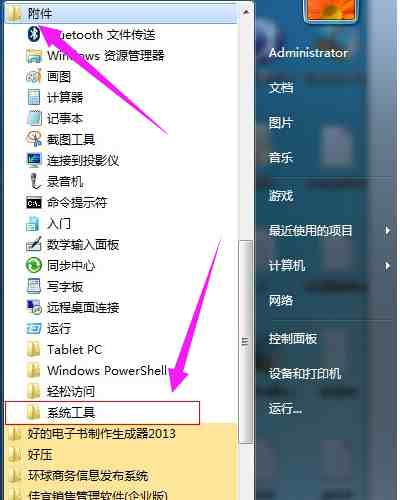
2,系统工具,任务计划程序,并启动“任务计划程序”
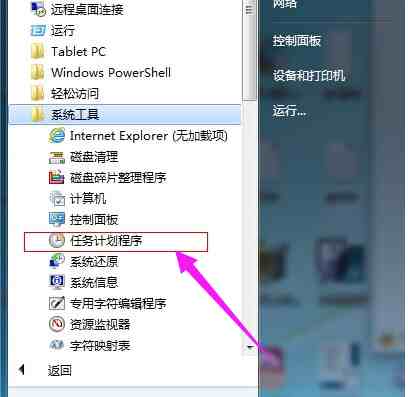
3,启动之后,
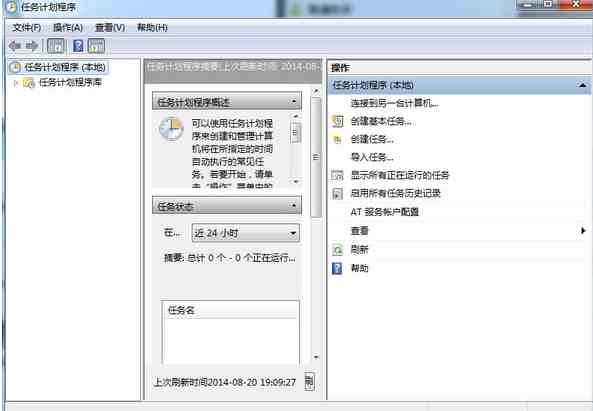
4,点击“操作”菜单,然后选择“创建任务”
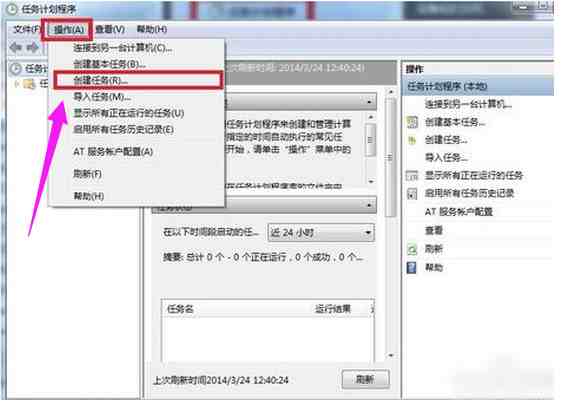
5,在创建任务窗口,点击“常规”选项卡,输入计划任务的信息
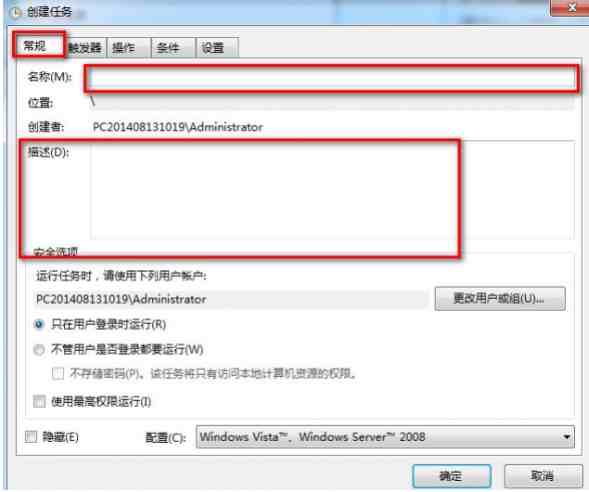
6,点击第二个选项卡“触发器”,单击左下角的“新建”,在新建触发器编辑框里输入那些信息,然后“确定”按钮
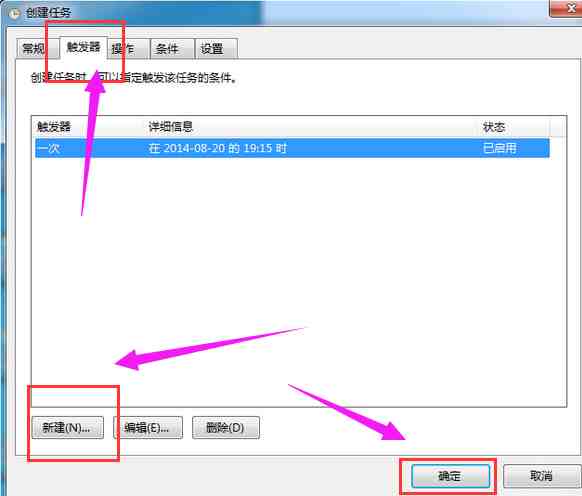
7,点击“操作”选项卡,再单击左下角的“新建”按钮,
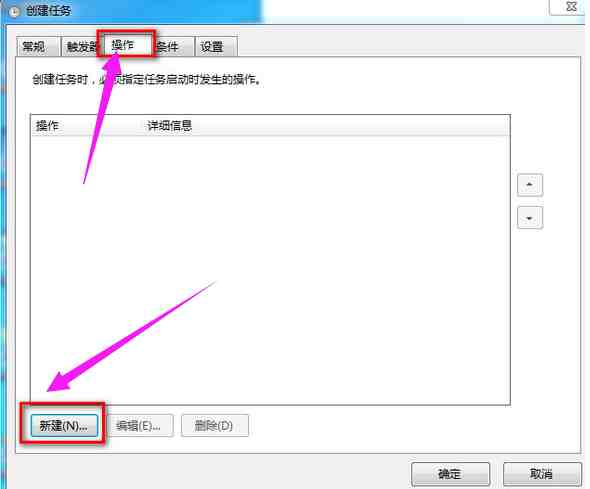
8,选择你要启动的程百思特网序,比如酷狗或者天天静听都可以,选择歌曲,然后单击“确定”按钮
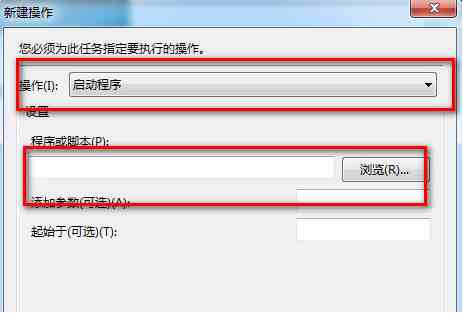
9,点击“条件”选项卡,勾选“唤醒计算机运行此程序”
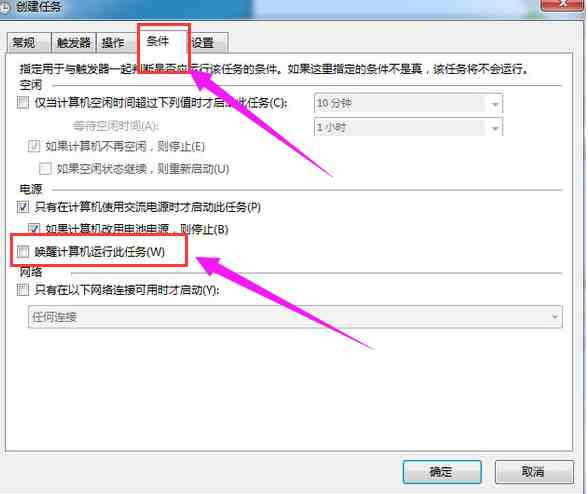
10,点击“设置”选项卡,勾选上“第二个”可以立即体验,回到任务计划程序窗口,点击右边的“启用”,如果设置没有问题,就会唱歌,如果没有反应,那就是设置有问题
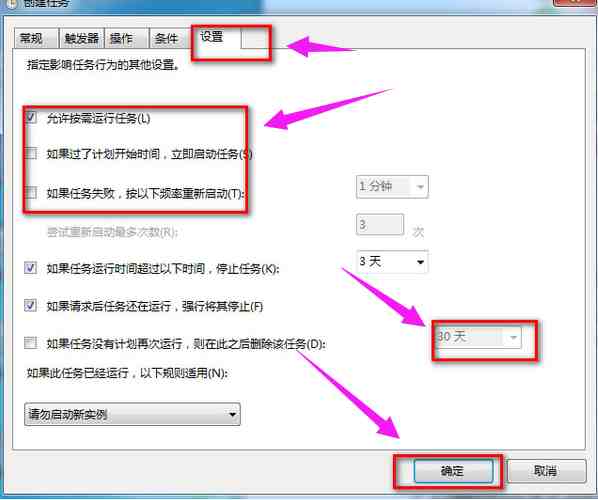
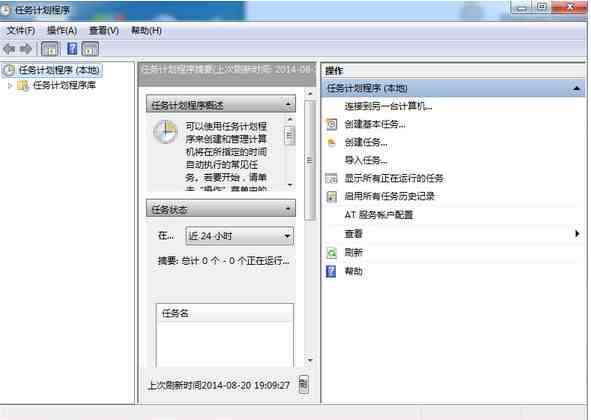
以上就是设置电脑闹钟的操作步骤。
